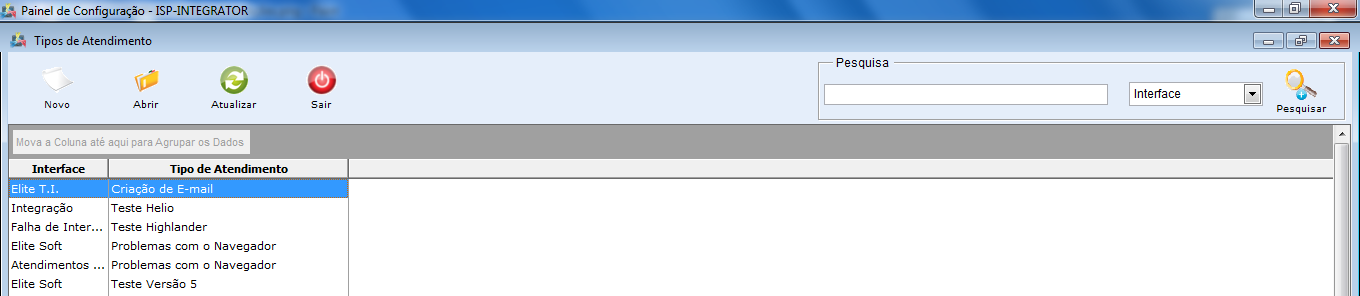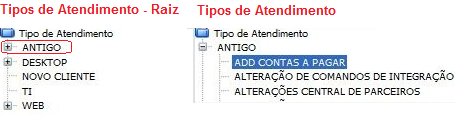Modulo Desktop - Painel Configuracoes - Tipos de Atendimento
Modulo Desktop - Painel Configurações - Tipos de Atendimento
Obs: Os campos com título em NEGRITO são de preenchimento obrigatório.
1) Acessar o Integrator Desktop da versão 5, informar o usuário e a senha aos seus respectivos campos, após, selecionar a opção “Entrar”.
2) Na Área de Trabalho do “Painel de Configurações”, selecionar o ícone “Tipos de Atendimento” e exibirá tela “Tipos de Atendimento”.
3) Na tela “Tipos de Atendimento”, é possível adicionar novo tipos de atendimento, abrir, atualizar, pesquisar e ordenar os dados.
3.1) Caso queira adicionar novo tipo, selecione a opção "Novo" e exibirá a tela (wizard) "Novo Tipo de Atendimento" no item "Detalhes".
3.1.1) Na tela (wizard) "Novo Tipo de Atendimento" no item "Detalhes", é possível cadastrar um tipo de atendimento como um item do tipo de atendimento ou tipo de atendimento raiz.
3.1.1.1) Caso queira cadastrar um item do tipo raiz, marque a opção "Tipo Raiz":
- Informe o nome raiz, ou seja, como este tipo de atendimento será exibido na lista de tipos de atendimentos.
- Caso queira que um determinado usuário seja o responsável pelo tipo de atendimento, marque a opção "Usuário" e selecione o usuário.
- Caso queira que um determinado cargo seja responsável por um tipo de atendimento, marque a opção "Cargo" e selecione o cargo.
- Após, selecione a opçao "Avançar" e exibirá tela (wizard) "Novo Tipo de Atendimento" no item "Tarefas Modelo".
Obs.: O tipo de atendimento raiz, só será exibido na lista de interfaces da tela "Tipos de Atendimento", após ser atribuído a ele um tipo de atendimento.
[Colocar imagem da interface/raiz atribuida ao tipo de atendimento]
3.1.1.1.1) Na tela (wizard) "Novo Tipo de Atendimento" no item "Tarefas Modelo",
3.1.1.2) Caso queira cadastrar um tipo de atendimento dentro de um tipo de atendimento raiz, desmarque a opção "Tipo Raiz" caso esteja marcado.
- Informe o nome da ocorrência, ou seja, como este tipo de atendimento será exibido na lista de tipos de atendimentos.
- Caso queira que um determinado usuário seja o responsável pelo tipo de atendimento, marque a opção "Usuário" e selecione o usuário.
- Caso queira que um determinado cargo seja responsável por um tipo de atendimento, marque a opção "Cargo" e selecione o cargo.
- Após, selecione a opçao "Avançar" e exibirá tela (wizard) "Novo Tipo de Atendimento" no item "Tipo".
3.1.1.2.1) Na tela (wizard) "Novo Tipo de Atendimento" no item "Tipo", selecione o tipo de atendimento "Pai" para esta ocorrência, após, selecione a opção "Avançar" que exibirá a tela "Novo Tipo de Atendimento" no item "Tarefas Modelo".
3.1.1.2.1.1) Na tela "Novo Tipo de Atendimento" no item "Tarefas Modelo", é possível adicionar ao tipo de atendimento uma tarefa filha, adicionar a tarefa contato de cliente, ampliar/reduzir e imprimir as tarefas criadas.
3.1.1.2.1.1.1) Caso queira adicionar uma tarefa filha, clique com o botão direito do mouse na tarefa, após, selecione a opção "Adicionar Tarefa Filha" e exibirá a tela "Adicionar Nova Tarefa".
3.1.1.2.1.1.1.1) Na tela "Adicionar Nova Tarefa" no item "Dados":
- Informe o nome, descrição e no campo "Responsável (eis), adicione a(s) pessoa(s) que será(ão) responsável(eis) pela tarefa.
- Após, selecione a opção "Avançar" e exibirá a tela "Adicionar Nova Tarefa" no item "Comunicação".
imagem, adicionando 1 usuários
imagem, adicionando 1 ou + usuários.
3.1.1.2.1.1.1.1.1) Na tela "Adicionar Nova Tarefa" no item "Comunicação":
- Caso deseje que a tarefa tenha interação com o cliente, marque a opção "Sim" e exibirá o campo "Modelo de Email".
- No campo "Modelo de email", selecione um modelo de email para que seja enviado ao executar a tarefa.
- Após, selecione a opção "Avançar" e exibirá a tela "Adicionar Nova Tarefa" no item "Aviso de atraso".
3.1.1.2.1.1.1.1.1.1) Na tela "Adicionar Nova Tarefa" no item "Aviso de atraso":
- Caso deseje enviar aviso de atraso da realização de uma tarefa, selecione a opção "Sim" e exibirá o campo ""
3.2) Caso queira abrir um tipo de atendimento, selecione um tipo de atendimento e após, selecione a opção "Abrir" e exibirá a tela "Tipo de Atendimento".
3.2.1) Na tela "Tipo de Atendimento", é possível adicionar, salvar as alterações e apagar um tipo de atendimento.
3.2.1.1) Caso queira adicionar, selecione a opção "Novo" e a tela mudará de "Tipo de Atendimento" para "Novo Registro".
3.2.1.1.1) Na tela "Novo Registro" na aba "Detalhes da ocorrência":
- Informe o nome da ocorrência, ou seja, como este tipo de atendimento será exibido na lista de tipos de atendimento.
- Caso queira que um determinado usuário seja o responsável pelo tipo de atendimento, marque a opção "Usuário" e selecione o usuário.
- Caso queira que um determinado cargo seja responsável por um tipo de atendimento, marque a opção "Cargo" e selecione o cargo.
3.2.1.1.2) Na tela "Novo Registro" na aba "Tarefas Modelo", é possível adicionar tarefa ao tipo de atendimento.
3.2.1.1.2.1) Caso queira adicionar, retorne ao item 3.1.1.2.1.1.1.